
Сега пазарът предлага голям избор от дву-лентови Wi-Fi рутери, които могат да излъчват Wi-Fi мрежи на 2.4 GHz и 5 GHz. Не всички устройства обаче могат да виждат и да се свързват към Wi-Fi мрежа, работеща на честота 5 GHz. Ще се справим със случая, когато устройство с Windows 10 не вижда такава мрежа.
Съдържание:
- Предимства от използването на 5 GHz Wi-Fi мрежа
- Как да разберете дали вашето устройство поддържа 5 GHz Wi-Fi мрежи
- Windows 10 спира да вижда 5 GHz Wi-Fi след актуализация
- Ако адаптерът не поддържа 5 GHz мрежа
Предимства от използването на 5 GHz Wi-Fi мрежа
Кои са основните предимства на Wi-Fi мрежа, работеща на 5 GHz? Тази честота е по-малко натоварена и количеството шум / смущения върху нея ще бъде по-малко (това предимство е особено вярно за жителите на високи сгради, когато огромен брой съседни рутери, телефони и микровълнови фурни работят с честота 2,4 GHz). Също така при работа на тази честота може да се постигне по-висока пропускателна способност и да се поддържат 23 отделни канала за предаване (срещу три канала в 2.4 GHz мрежа). Недостатъкът е по-малка площ на покритие в сравнение с честота 2.4.
Как да разберете дали вашето устройство поддържа 5 GHz Wi-Fi мрежи
Дали вашият компютър, лаптоп или таблет поддържа Wi-Fi мрежи на 5 GHz или не, зависи от модела на безжичния адаптер, инсталиран в него. Можете да намерите вашия модел адаптер на уебсайта на производителя и да се запознаете с неговите характеристики (често фразата Dual Band е посочена в името на такива адаптери). Но има по-прост начин.
Можете да проверите поддръжката на различни стандарти за безжична връзка с драйвера за Wi-Fi адаптер в Windows, както следва:
- Изпълнете командния ред като администратор
- Изпълнете командата:
netsh wlan шоу драйвери - Вижте какво е посочено в раздела Поддържани видове радио

Това е списъкът на безжичните стандарти, които се поддържат от този драйвер..
Адаптери за стандарти 802.11a, 802.11h, 802.11j и 802.11n може да работи както на 5 GHz, така и на 2.4 GHz.
забележка. Едно предупреждение относно стандарта 802.11n. Той определя поддръжката за 5 GHz стандарта, но не всички мрежови адаптери могат да работят в две ленти (факт е, че има два стандартни 802.11n от 2006 г. и 802.11n Dual Band от 2009 г.).стандарт 802.11ac означава, че устройството може да работи само на 5 GHz.
примери.
- Например в списъка на поддържаните стандарти е посочена поддръжка за 802.11b и 802.11g, което означава, че този драйвер поддържа само Wi-Fi мрежи с честота 2,4 GHz.
- Ако е указано, че адаптерът поддържа 802.11a, 802.11g и 802.11n, тогава и двата честотни диапазона се поддържат.
По този начин, ако в списъка на поддържаните стандарти няма редове, показващи поддръжката на нов диапазон, струва си да проверите на уебсайта на производителя на мрежовата карта дали поддържа новите стандарти. В някои случаи за правилна работа с честота 5 GHz е достатъчно да инсталирате последната версия на драйвера, изтеглена от уебсайта на производителя.
В случай, че е посочено, че драйверът поддържа 802.11ac / 802.11n, но Windows не вижда Wi-Fi мрежа, работеща на 5 GHz, отворете свойствата на драйвера за безжичен интерфейс и в настройките му проверете дали ръчно е избрана само една лента.
Например, на Surface Pro 3 с адаптер за безжичен AC мрежов контролер Marvell AVASTAR, можете да видите, че раздела напреднал в имот лента Можете да изберете в кой режим адаптерът да работи (само автоматичен / 2,4 GHz / само 5 GHz). Променете режима на Auto.
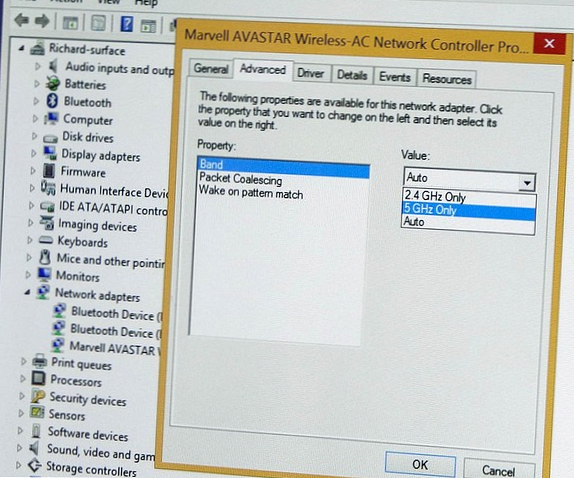
Windows 10 спира да вижда 5 GHz Wi-Fi след актуализация
Някои потребители се оплакват, че след надграждане на Windows 10 системата спира да вижда Wi-Fi мрежи с честота 5 GHz. Обикновено проблемът се решава чрез ръчно изтегляне и инсталиране на най-новия драйвер за вашия безжичен адаптер от уебсайта на производителя. Препоръчително е да деактивирате автоматичните актуализации на драйвери..
Ако адаптерът не поддържа 5 GHz мрежа
Ако вашият мрежов адаптер не поддържа Wi-Fi мрежи на 5 GHz, просто използвайте обикновена 2,4 GHz мрежа. Ако наистина искате да работите на новата честота, можете да закупите външен USB Wi-Fi адаптер с поддръжка за честотата от 5 GHz (по-горе описахме изискванията за 802.11 стандарти, на които устройството трябва да отговаря).











